win8应用商店取消qq自动登陆的方法 win8应用商店如何取消qq自动登录
更新时间:2024-02-27 17:59:25作者:jiang
Win8应用商店在登录时默认会自动使用QQ账号进行登录,但有时候用户可能不希望自动登录,想要取消这个设置,取消QQ自动登录的方法并不复杂,只需在登录界面选择其他登录方式,然后手动输入账号和密码即可。通过简单的操作,用户可以轻松取消QQ自动登录,保护个人信息安全。如果您也想取消自动登录,不妨尝试一下这个简单的方法。
具体方法如下:(优盘启动盘装win8)
1、小编这里说的“qq”是在“应用商店”中下载的qq,小编直接搞成了自动登录,一开机就铺天盖地的提示消息,很烦人
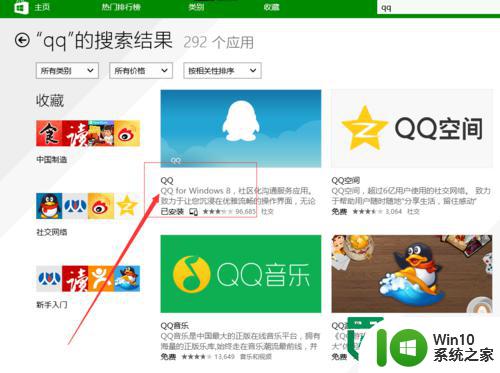
2、我们先在开始页面中点击“qq”,进入“qq”聊天界面
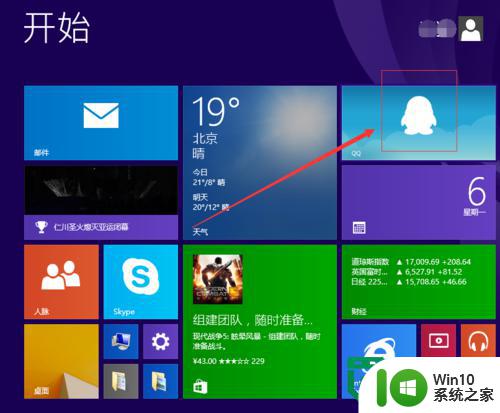
3、进入聊天界面以后,我们把鼠标放到“昵称”上,点击“退出”

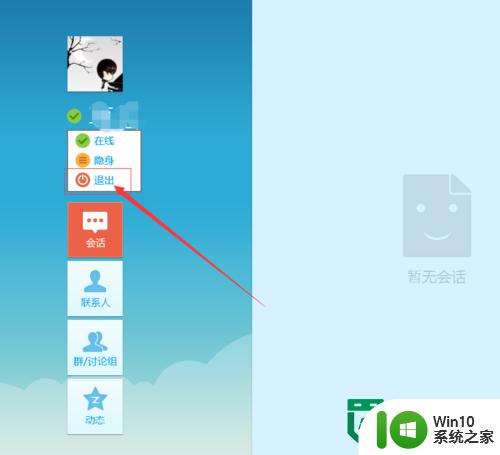
4、在登录界面上去掉“自动登录”的对勾即可

5、这样在输入账号和密码,点击登录,qq就不会自动登录啦。
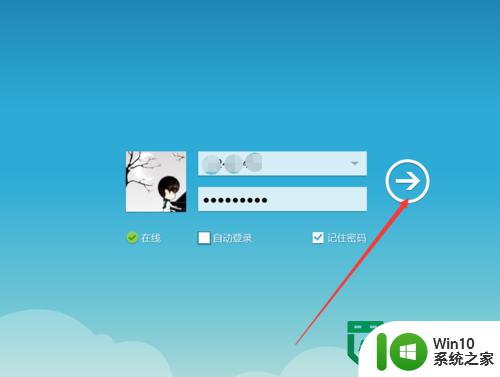
以上就是win8应用商店取消qq自动登陆的方法的全部内容,碰到同样情况的朋友们赶紧参照小编的方法来处理吧,希望能够对大家有所帮助。
win8应用商店取消qq自动登陆的方法 win8应用商店如何取消qq自动登录相关教程
- win8应用商店挂起的解决方法 win8应用商店下载不了怎么办
- win8取消登陆密码的方法 win8如何取消登录密码
- win8系统使用命令提示符清理商店应用缓存的方法 如何在win8系统中使用命令提示符清理商店应用缓存
- win8应用商店无法下载的解决方法 win8应用商店下载不了解决方案
- win8设置无密码登陆方法 win8怎么取消密码登陆
- win8.1自动更新应用取消的方法 win8.1应用自动更新如何关闭
- windows8应用商店用不了的解决方法 windows8.1应用商店打不开怎么办
- 怎样取消qq自动回复功能 qq自动回复取消怎么设置
- 如何完全卸载Windows 10 应用商店 Windows 10 应用商店卸载方法
- 应用商店出错解决方法 应用商店闪退怎么处理
- qq用其他应用打开怎么取消总是允许 QQ对其他应用的授权如何取消
- 谷歌网上应用商店无法访问 Chrome应用商店打不开怎么办
- U盘装机提示Error 15:File Not Found怎么解决 U盘装机Error 15怎么解决
- 无线网络手机能连上电脑连不上怎么办 无线网络手机连接电脑失败怎么解决
- 酷我音乐电脑版怎么取消边听歌变缓存 酷我音乐电脑版取消边听歌功能步骤
- 设置电脑ip提示出现了一个意外怎么解决 电脑IP设置出现意外怎么办
电脑教程推荐
- 1 w8系统运行程序提示msg:xxxx.exe–无法找到入口的解决方法 w8系统无法找到入口程序解决方法
- 2 雷电模拟器游戏中心打不开一直加载中怎么解决 雷电模拟器游戏中心无法打开怎么办
- 3 如何使用disk genius调整分区大小c盘 Disk Genius如何调整C盘分区大小
- 4 清除xp系统操作记录保护隐私安全的方法 如何清除Windows XP系统中的操作记录以保护隐私安全
- 5 u盘需要提供管理员权限才能复制到文件夹怎么办 u盘复制文件夹需要管理员权限
- 6 华硕P8H61-M PLUS主板bios设置u盘启动的步骤图解 华硕P8H61-M PLUS主板bios设置u盘启动方法步骤图解
- 7 无法打开这个应用请与你的系统管理员联系怎么办 应用打不开怎么处理
- 8 华擎主板设置bios的方法 华擎主板bios设置教程
- 9 笔记本无法正常启动您的电脑oxc0000001修复方法 笔记本电脑启动错误oxc0000001解决方法
- 10 U盘盘符不显示时打开U盘的技巧 U盘插入电脑后没反应怎么办
win10系统推荐
- 1 番茄家园ghost win10 32位官方最新版下载v2023.12
- 2 萝卜家园ghost win10 32位安装稳定版下载v2023.12
- 3 电脑公司ghost win10 64位专业免激活版v2023.12
- 4 番茄家园ghost win10 32位旗舰破解版v2023.12
- 5 索尼笔记本ghost win10 64位原版正式版v2023.12
- 6 系统之家ghost win10 64位u盘家庭版v2023.12
- 7 电脑公司ghost win10 64位官方破解版v2023.12
- 8 系统之家windows10 64位原版安装版v2023.12
- 9 深度技术ghost win10 64位极速稳定版v2023.12
- 10 雨林木风ghost win10 64位专业旗舰版v2023.12